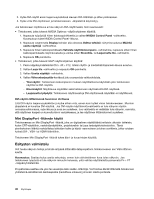Lenovo ThinkPad W530 (Finnish) User Guide - Page 59
Sisäisen kameran käyttö, Avaa Communications Utility -ikkuna.
 |
View all Lenovo ThinkPad W530 manuals
Add to My Manuals
Save this manual to your list of manuals |
Page 59 highlights
Sisäisen kameran käyttö Jos tietokoneessa on sisäinen kamera ja jos avaat Tietoliikenneasetukset-ikkunan painamalla Fn + F6 -näppäinyhdistelmää, kamera käynnistyy ja kameran vihreä käyttötilan merkkivalo syttyy automaattisesti. Tietoliikenneasetukset-ikkunassa voit esikatsella videokuvaa ja tehdä tilannevedoksen nykyisestä kuvasta. Voit käyttää sisäistä kameraa myös muiden ohjelmien kanssa, jotka tarjoavat ominaisuuksia, kuten valokuvausta, videokuvausta ja videoneuvotteluja. Jos haluat käyttää sisäistä kameraa myös muiden ohjelmien kanssa, avaa haluamasi ohjelma ja käynnistä valokuvaus-, videokuvaus- ja videoneuvottelutoiminto. Kamera käynnistyy tämän jälkeen automaattisesti ja kameran käyttötilan vihreä merkkivalo syttyy. Lisätietoja kameran käyttämisestä ohjelman kanssa on ohjelman ohjeissa. Jos et halua, että kamera käynnistyy automaattisesti, kun painat Fn + F6 -näppäinyhdistelmää tai kun käytät ohjelmaa, avaa Tietoliikenneasetukset-ikkuna painamalla Fn + F6 -näppäinyhdistelmää ja poista kamera käytöstä napsauttamalla Piilota videokuva -painiketta. Kameran asetusten määritys Määritä kameran asetukset henkilökohtaisten tarpeittesi mukaan mm. muuttamalla kuvanlaadun asetuksia. Voit määrittää kameran asetukset seuraavasti: 1. Paina näppäinyhdistelmää Fn + F6. Kuvaruutuun avautuu Tietoliikenneasetukset-ikkuna. 2. Napsauta Asetusten hallinta -painiketta. Kuvaruutuun avautuu Communications Utility -ikkuna. 3. Määritä kameran asetukset henkilökohtaisten tarpeittesi Communications Utility -ikkunassa. Kameran videolähdön laadun säätö Voit säätää kameran videolähdön laatua seuraavasti: 1. Avaa Communications Utility -ikkuna. 2. Napsauta Kameran lisäasetukset -vaihtoehtoa. Esiin tulee Ominaisuudet-ikkuna. 3. Määritä asetukset ja valitse haluamasi kuvanlaadun vaihtoehto. Käytettävissä ovat seuraavat arvot: • Speed Priority: Mahdollistaa suuren kuvataajuuden ja parhaan reaaliaikaisen videoneuvottelun päiväaikaan. Yöllä tai pimeässä kuvan laatu ei kuitenkaan ole paras mahdollinen. • Tasapaino: Tämä asetus luo parhaan tasapainon nopeuden ja kuvanlaadun välille. Yöllä tai pimeässä saatava kuva on parempi kuin Speed Priority -asetusta käytettäessä. • Kuvan laatu -prioriteetti: Tämä asetus tuottaa parhaan kuvanlaadun ja videokuvan kaikkina vuorokaudenaikoina. Myös yöllä tai pimeässä otetut kuvat ovat erittäin tarkkoja, mutta kuvataajuus on muita asetuksia heikompi. Myös videovirta saattaa hidastua. Optisen aseman käyttö Tietokone tukee ainoastaan MultiBurner-asemaa ja DVD-ROM-asemaa. DVD-ROM-asema Tämän aseman avulla voidaan lukea DVD-ROM-levyjä ja kaikenlaisia CD-levyjä, kuten CD-ROM-, CD-RW- ja CD-R-levyjä sekä CD-äänilevyjä. Aseman avulla ei voi tallentaa tietoja. MultiBurner-asema Tämän aseman avulla voidaan lukea DVD-ROM-, DVD-R-, DVD-RAM- ja DVD-RW-levyjä ja kaikenlaisia CD-levyjä, kuten CD-ROM-, CD-RW- ja CD-R-levyjä sekä CD-äänilevyjä. Lisäksi aseman avulla voi tallentaa Luku 2. Tietokoneen käyttö 43